So funktionieren die Einordnung als Arbeitgeber und die Prüfung Ihres Anliegens
Wichtig: Alle Navigationskacheln werden auf Grund der von Ihnen getätigten Eingaben dynamisch generiert und angezeigt. Daher funktioniert die Navigation über die Zurück-Funktion Ihres Browser-Programms hier nicht.
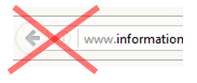
So navigieren Sie richtig
Möglichkeit 1: Sie finden den Weg zurück zu vorherigen Seiten über den Pfad, der im grauen Balken unterhalb des Schriftzugs „Informationsportal für Arbeitgeber“ angezeigt wird:

Möglichkeit 2: Sie gehen jeweils über den „Zurück“-Button unten auf den Seiten zurück zu der zuletzt angezeigten Seite:

Einordnung als Arbeitgeber
Zur Prüfung der Voraussetzungen Ihres individuellen Anliegens starten Sie auf der Einstiegsseite und wählen Sie die Kachel entsprechend Ihrer Situation aus:

Neuer Arbeitgeber:
Sie sind zum ersten Mal auf dem Informationsportal und haben noch keine Erfahrung mit der Anmeldung eines Arbeitnehmers.
Neueinstellungen:
Sie haben bereits Erfahrung mit der Anmeldung eines Arbeitnehmers und wissen, welche Beschäftigungsart gewählt werden soll.
Veränderungen:
Sie beschäftigen Arbeitnehmer und es kommt zu Veränderungen in Ihrem Betrieb oder bei Ihrem Arbeitnehmer.
Als neuer Arbeitgeber wählen Sie:
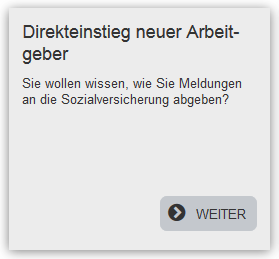 oder
oder 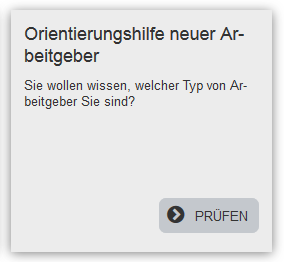
Folgen Sie hier jeweils den weiteren Kacheln und den Informationen, die Sie zum passenden Frage-Antwort-Katalog führen. Hier werden Sie entsprechend Ihrer Angaben richtig weiter geleitet.
Wenn Sie die Kachel „Neueinstellungen“ oder „Veränderungen“ aufrufen, finden Sie analog zum Einstieg unter „Neuer Arbeitgeber“ verschiedene Einstiegsmöglichkeiten.
Bei manchen Frage-Antwort-Katalogen bekommen Sie auf Basis Ihrer Antworten einen Hinweis, an einer anderen Stelle des Informationsportals die Bearbeitung fortzusetzen:

Durch einen Klick auf das weiterführende Thema gelangen Sie zur Bearbeitung des Themas.
Die Frage-Antwort-Kataloge
Wenn auf einer Navigationskachel „Prüfen“ steht:
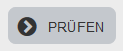
kommen Sie auf der folgenden Seite auf einen Frage-Antwort-Katalog:
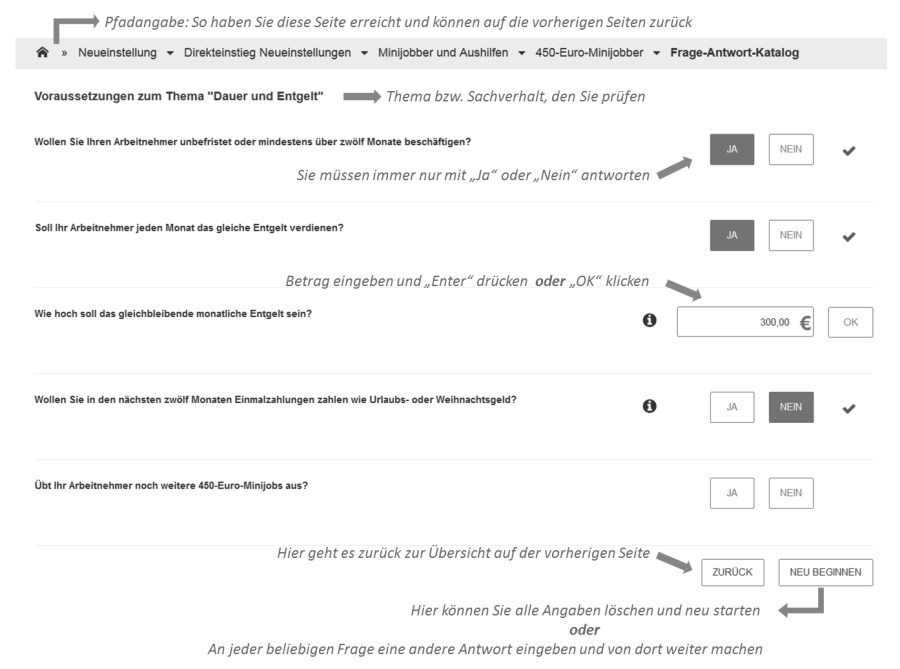
Die zusätzliche Informationen
Mit dem Zeichen ![]() bekommen Sie zusätzliche Informationen und Erläuterungen zur jeweiligen Frage:
bekommen Sie zusätzliche Informationen und Erläuterungen zur jeweiligen Frage:
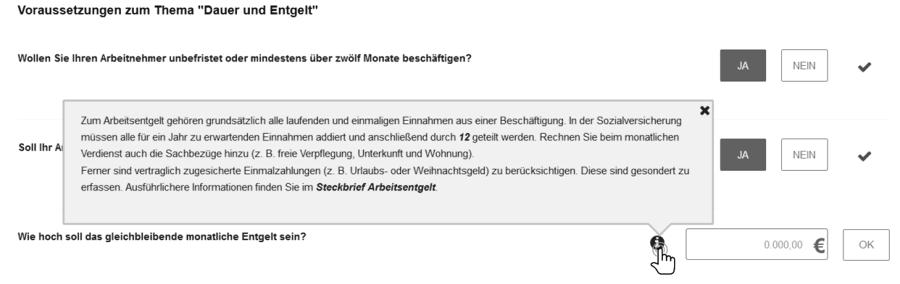
So schließen Sie das Hinweisfenster:

Wenn Sie einen Frage-Antwort-Katalog ausgefüllt haben, bekommen Sie am Ende einen Hinweis mit einem farblich gekennzeichneten Status, der sich auf Ihre Angaben bezieht:
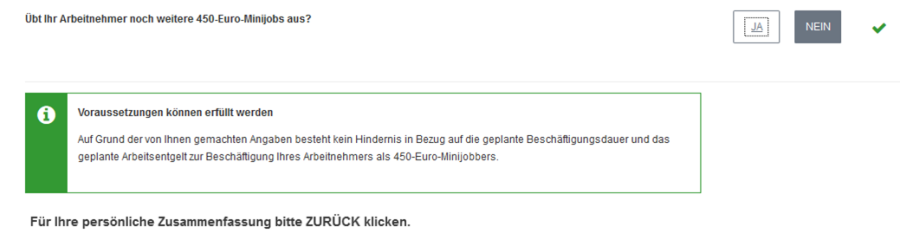
Dabei signalisiert die Farbe und das verwendete Symbol, welche Gesamtergebnis Sie in dem Frage-Antwort-Katalog erreicht haben. Dieser Status kann folgende Ausprägungen haben: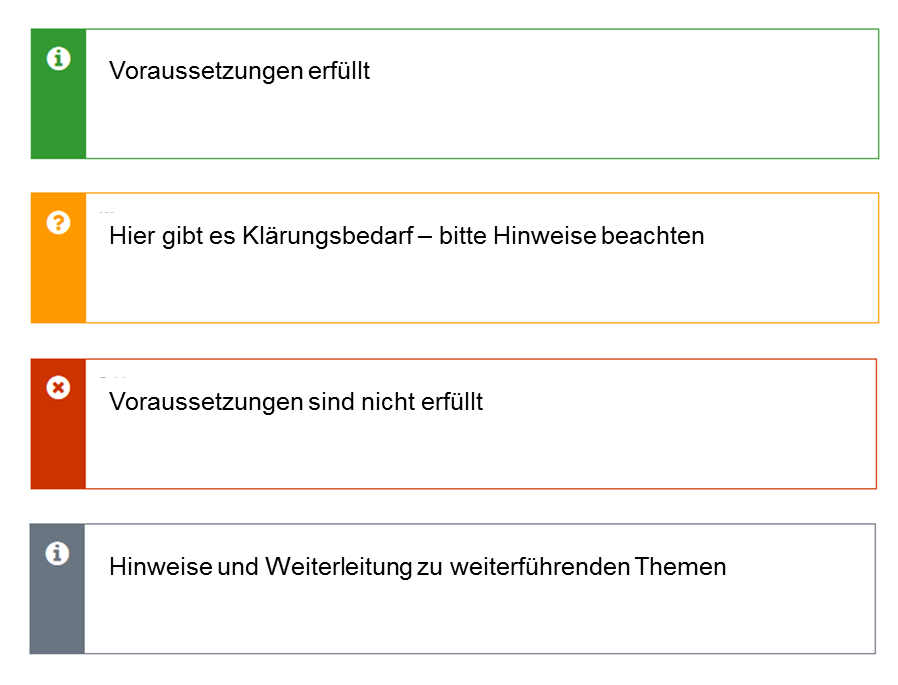
Wenn Sie über „Zurück“ oder die Pfadangabe auf die Übersichtseite navigieren, sehen Sie den Status für die jeweilige Kachel farblich in einer Ampel. Dazu finden Sie einen Hinweis, welche Kachel Sie noch ausfüllen müssen, um ein abschließendes Ergebnis zu erhalten:
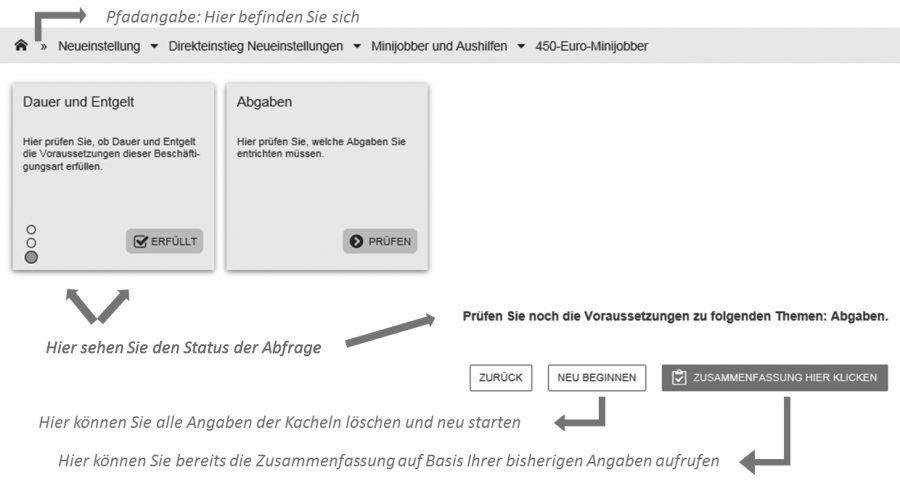
Insgesamt gibt es folgende Status in der Kachel zu Ihren Abfragen:
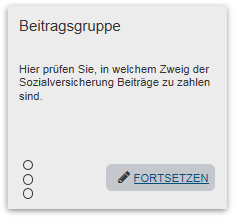
Keine Farbe: Es sind noch nicht alle Fragen beantwortet. Dieser Frage-Antwort-Katalog sollte weiter bearbeitet werden.
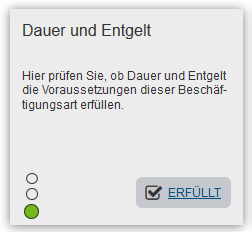
Grün: Sie haben alle relevanten Fragen beantwortet und die Voraussetzungen für diesen Sachverhalt sind erfüllt.
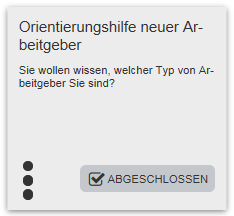
Grau: Der Frage-Antwort-Katalog wurde abgeschlossen. Ihr Sachverhalt muss aber weiter in einem anderen Thema bearbeitet werden. Sie finden den Link zum weiterführenden Frage-Antwort-Katalog im Hinweis des Frage-Antwort-Kataloges. Klicken Sie auf “ABGESCHLOSSEN“ in der Kachel.
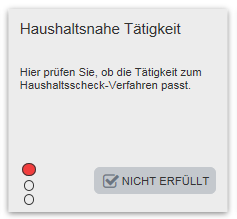
Rot: Die Angaben zum Sachverhalt haben ergeben, dass die Voraussetzungen in dieser Konstellation nicht erfüllt sind. Im Hinweis zum Frage-Antwort-Katalog finden Sie ggf. weiterführende Informationen. Klicken Sie auf “NICHT ERFÜLLT“ in der Kachel.
Die Zusammenfassung als Darstellung Ihrer Ergebnisse
Nachdem Sie einen Frage-Antwort-Katalog beantwortet haben, können Sie eine Zusammenfassung Ihrer Angaben anklicken. Ausnahme: Der Status ist grau oder rot.
Diese Zusammenfassung können Sie bereits nach den ersten Antworten anklicken. Sie erhalten dann eine Zusammenstellung der Ergebnisse zu Ihren Angaben:
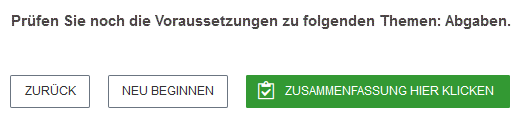
Wenn noch Fragen offen sind, bekommen Sie einen Hinweis, wo noch Antworten erforderlich sind. Sobald Sie alle Frage-Antwort-Kataloge eines Themenkomplexes beantwortet haben, erhalten Sie folgenden Hinweis:
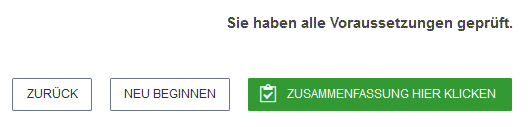
Ihr Ergebnis
Wenn Sie die Zusammenfassung öffnen, finden Sie Ihr Ergebnis. Die individuellen Ergebnisse ergeben sich aus Ihren Antworten. Die allgemeinen Ergebnisse treffen für die geprüfte Geschäftssituation auf jeden Fall zu.
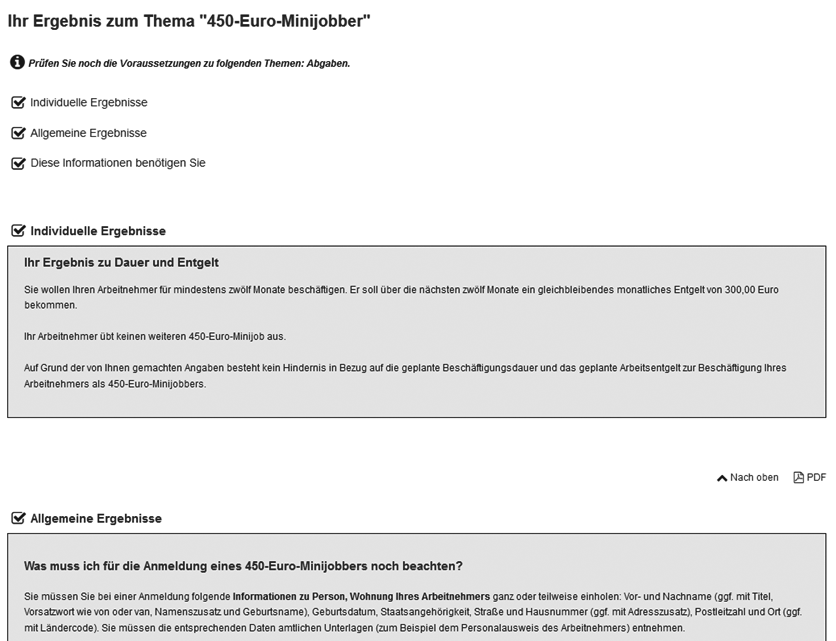
Unter „Diese Informationen benötigen Sie“ finden Sie in einigen Zusammenfassungen eine Liste der Informationen aufgeführt, die Sie vor einer Meldung zum Thema einholen müssen:
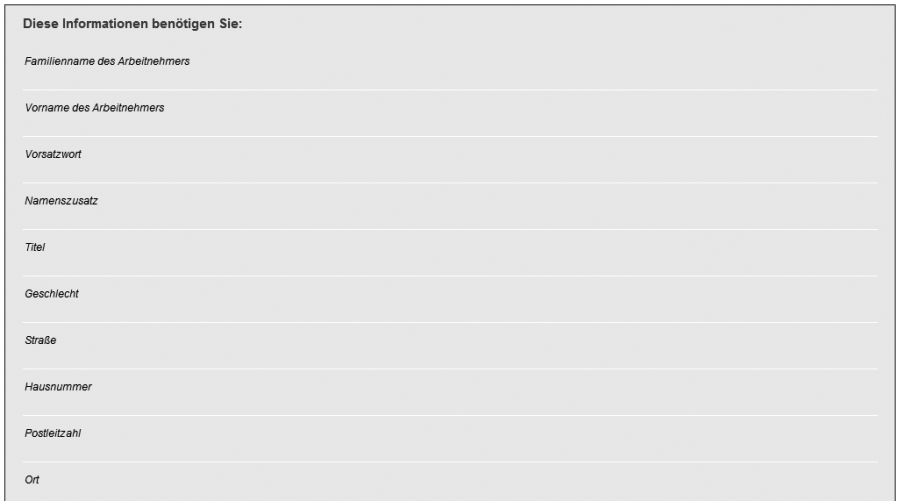
Die bereits eingetragenen Werte sind konkrete Ergebnisse der Antworten, die Sie im Frage-Antwort-Katalog gegeben haben.
Die Eingabefelder bieten Ihnen die Möglichkeit, Notizen einzutragen. Wenn Sie die Informationen vollständig haben, können Sie die Meldung über ein Lohn- oder Abrechnungsprogramm abgeben oder einen externen Dienstleister mit der Abgabe beauftragen. Eine Meldung aus diesem Informationsportal heraus ist nicht möglich.
Wichtiger Hinweis: Wenn Sie andere Antworten geben, können sich auch andere Werte in dieser Informationsliste ergeben. Außerdem können sich die gültigen Regeln im Zeitverlauf ändern. Prüfen Sie daher den Sachverhalt erneut, wenn sich Angaben ändern oder Sie die Meldung erst zu einem späteren Datum abgeben wollen.
Drucken und Speichern
Auf den Ergebnisseiten finden Sie im oberen rechten Bereich die Möglichkeit, die Ergebnisseite als PDF anzeigen zu lassen.
![]()
Nutzen Sie die PDF-Anzeige zum Ausdruck der Ergebnisseiten oder speichern Sie das PDF auf Ihrem Computer. So können Sie diese zu einem späteren Zeitpunkt wieder aufrufen.
Ihre Angaben werden vom System automatisch zwischengespeichert und können unter „Gemerkte Seiten“ in der Hauptnavigation aufgerufen werden. Weitere Informtionen zu gemerkten Seiten finden Sie hier >>
